Souscription d’un accès fibre chez OVH
Voici mon retour d’expérience sur l’installation d’une offre fibre OVH à mon domicile.
À la rédaction de cette article, le déploiement de la fibre optique OVH est toujours en cours. Il sera complété au fur et à mesure de l’avancé de l’installation.
Le contexte
Initialement titulaire d’un accès ADSL chez OVH depuis octobre 2013, j’ai du résilier mon offre pour souscrire à une offre fibre chez Sosh. En effet, OVH ne proposant pas la fibre, seul Orange était en capacité de me fournir ce type d’accès avec les frais d’installation offert.
Un an plus tard, l’offre promotionnelle Sosh arrivant à expiration et étant éligible à l’offre fibre OVH, je décide de franchir le pas et de revenir vers mon opérateur de cœur.
Cette article concerne un test à propos d’une offre OVH. Ce site web est hébergé chez OVH. Ce nom de domaine est géré par OVH.
Cependant, l’article n’a aucune affiliation avec OVH et a été rédigé en toute indépendance. Nous ne somme pas non plus sponsorisé par OVH.
Topologie réseau
Le réseau informatique de mon domicile dispose déjà de ses propres équipements :
- De commutation avec des commutateurs Cisco de la gamme SG300 et SG350.
- D’un routeur Linux fonctionnant dur une distribution Debian et assurant les rôles de routeur IPv4/IPv6, pare-feu, DHCP. Il assurera également la négociation de la session PPPoE.
- De points d’accès Wi-Fi de la gamme Cisco WAP3XX.
Ainsi, dans notre cas de figure, nous partirons sur la souscription d’une offre Internet sans Box opérateur. Au niveau de la téléphonie, nous avons comme impératif de disposer d’une offre proposant les appels illimités vers les fixes et mobiles en France.
Souscription de l’offre fibre OVH
Récupération du RIO
Pour pouvoir porter le numéro de la box Sosh, je dois récupérer au préalable le RIO (Relevé d’Identité Opérateur). Ce numéro peut être récupéré soit depuis l’espace client Sosh ou en appelant le 3179 depuis la ligne fixe Sosh.
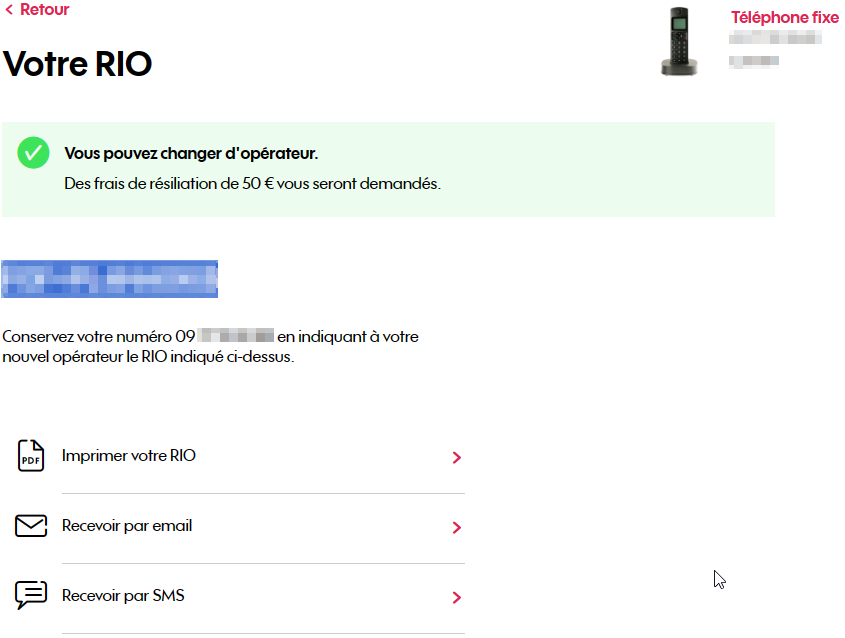
À noter que pour toute résiliation, des frais de fermeture de ligne sont facturés 50 € par l’opérateur (c.f C.G.V Sosh).
Saisie du bon de commande OVH
- On se rend sur le site https://order.isp.ovh.net/ qui nous permet de tester directement notre éligibilité en renseignant le numéro de référence du boîtier PTO. Il est également possible de tester son éligibilité avec son adresse postale.
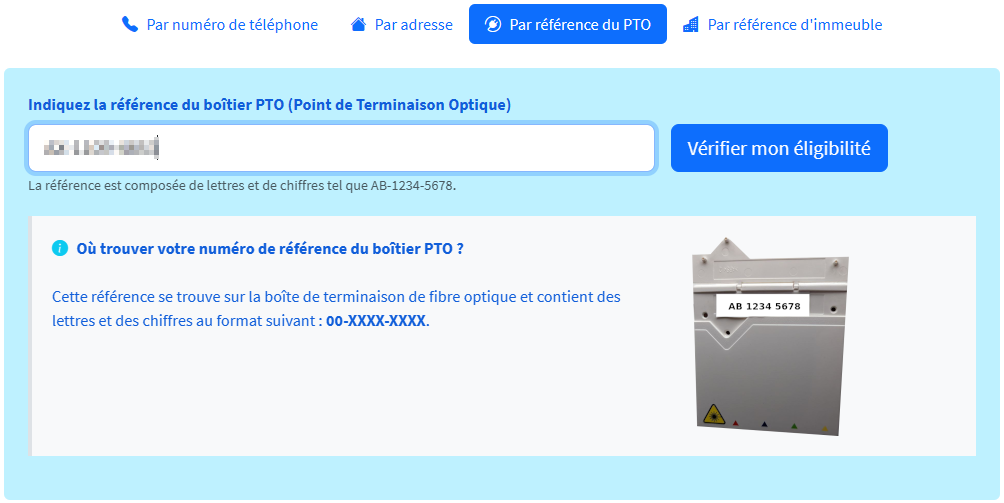
2. Une fois le test terminée, le résultat indique les débits théorique de l’accès ainsi que l’opérateur de collecte qui sera utilisé pour desservir l’offre (dans le cas où OVH ne dispose pas de ses propres installations).
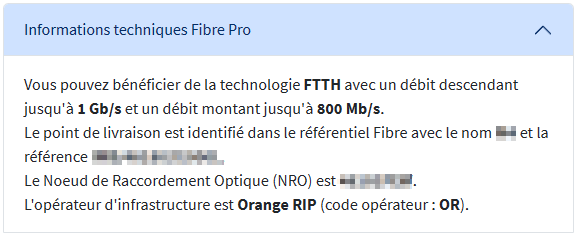
3. On sélectionne l’offre avec les caractéristiques énoncées plus haut.
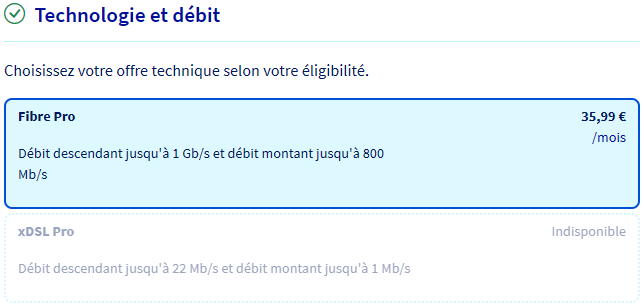
4. Dans notre cas de configuration, on ne prend pas le modem d’OVH.
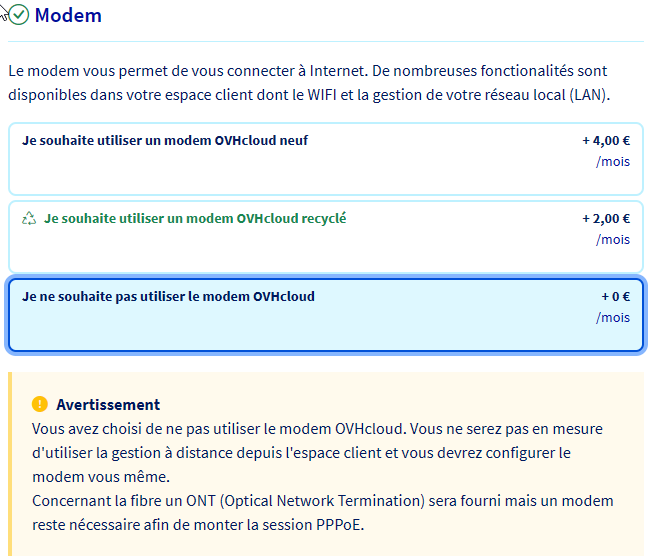
5. Si on a effectuer le test d’éligibilité via le numéro de boîtier PTO, la rubrique est automatiquement complétée. En fonction du lieux, la création d’un nouveau PTO peut ne pas être proposé par OVH.
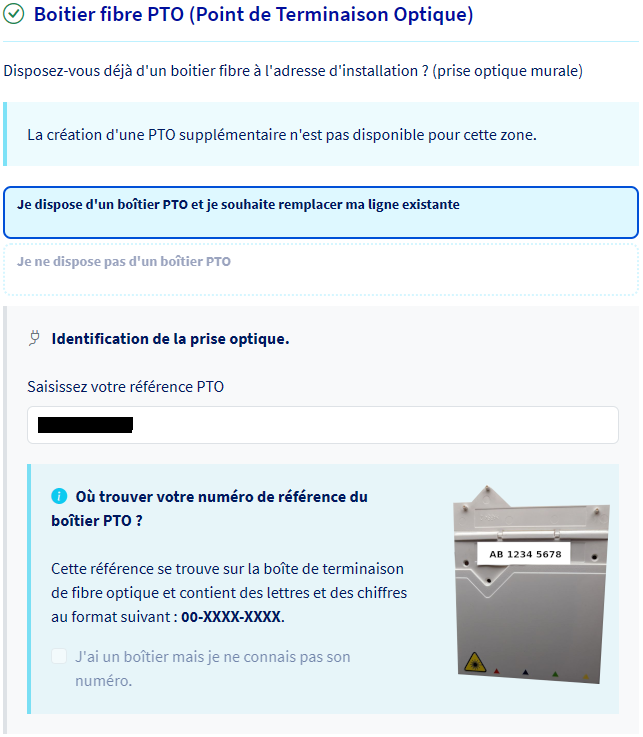
6. Malheureusement, dans notre cas la portabilité du numéro n’est pas possible. On verra plus tard qu’il est possible d’effectuer la portabilité par un autre moyen et ainsi d’éviter la perte du numéro. À noter qu’il sera indispensable de procéder à la résiliation de l’abonnement Sosh manuellement.
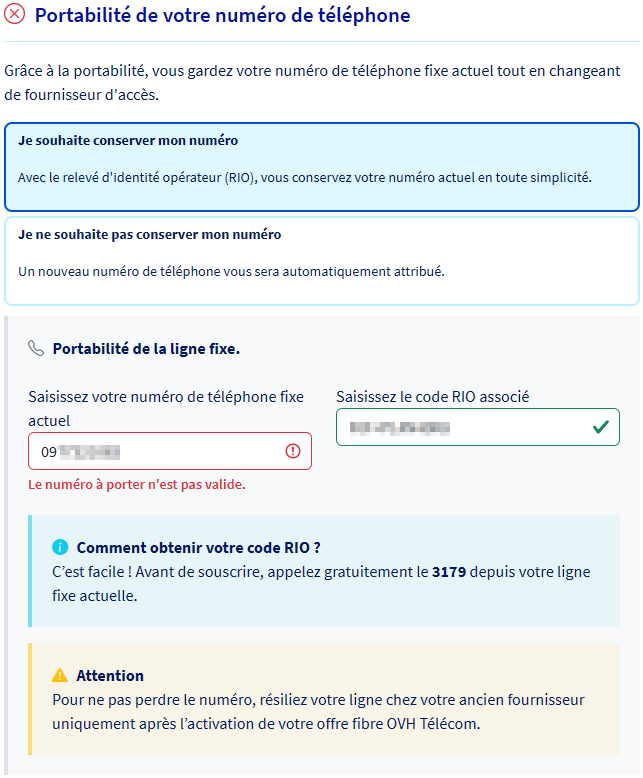
7. Nous faisons le choix de nous engager pour 2 ans et ainsi d’éviter les frais de mise en service.
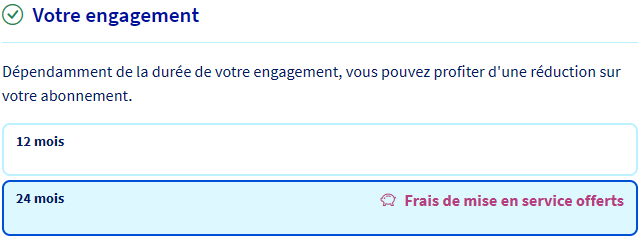
8. Sur l’encart de droite, nous pouvons constater le prix de l’offre hors options.
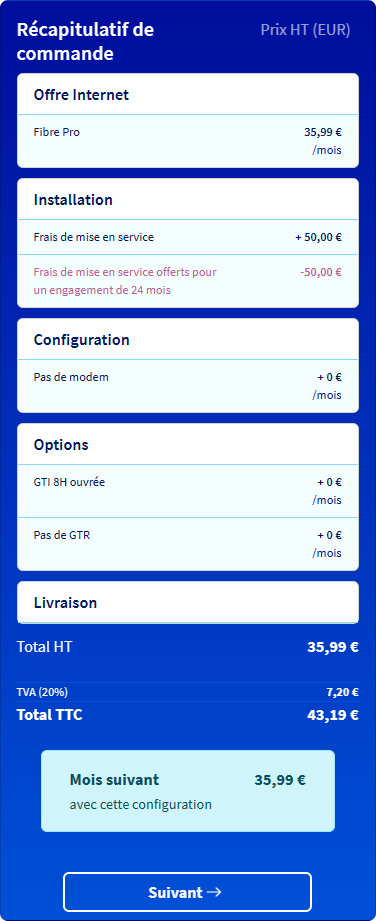
9. S’agissant d’un accès fibre en collecte, nous n’avons pas d’options de GTR proposées.
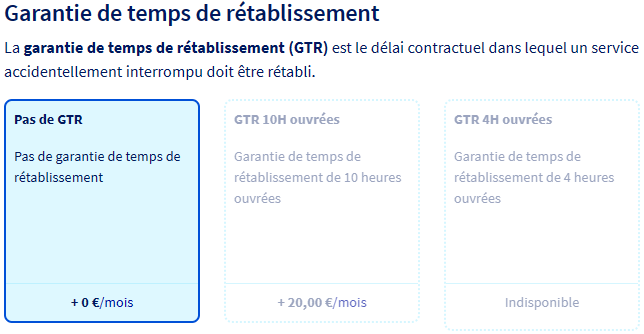
10. Nous choisissons de prendre une ligne téléphonique VoIP. il faudra obligatoirement utiliser un terminal fournit par OVH pour pouvoir l’utiliser.
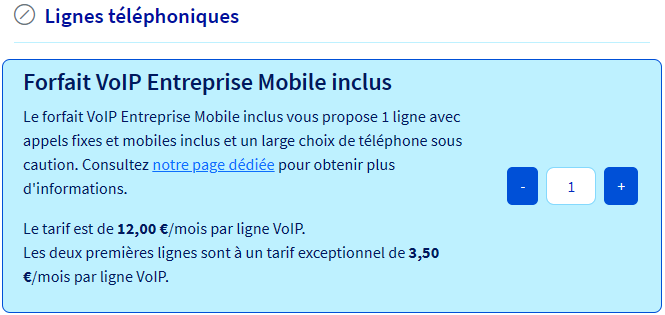
11. On remplit les informations de contact. Ces informations constitueront la personne titulaire de la ligne.
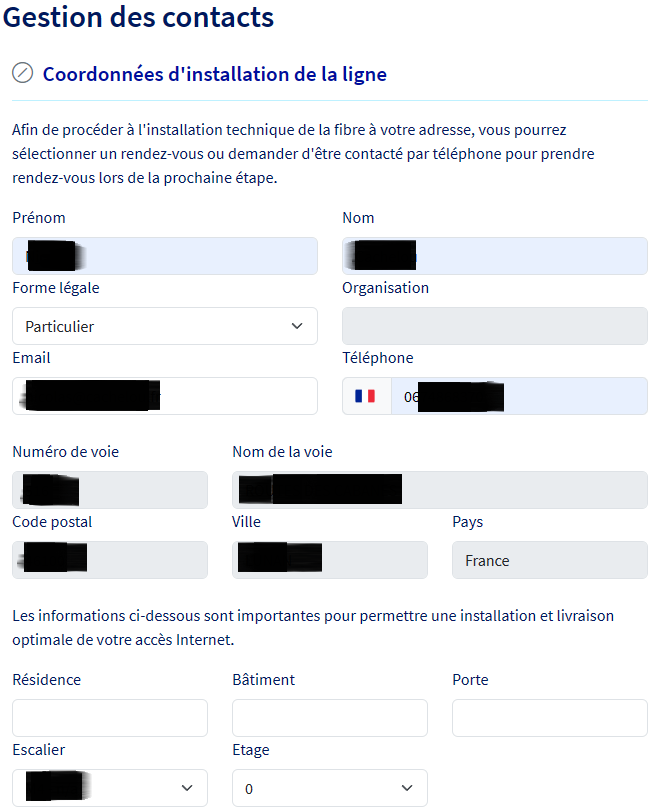
12. OVH propose deux modes de prise de rendez-vous. On fait une demande de rendez-vous en ligne. Il faudra être impérativement présent lors de ce rendez-vous.
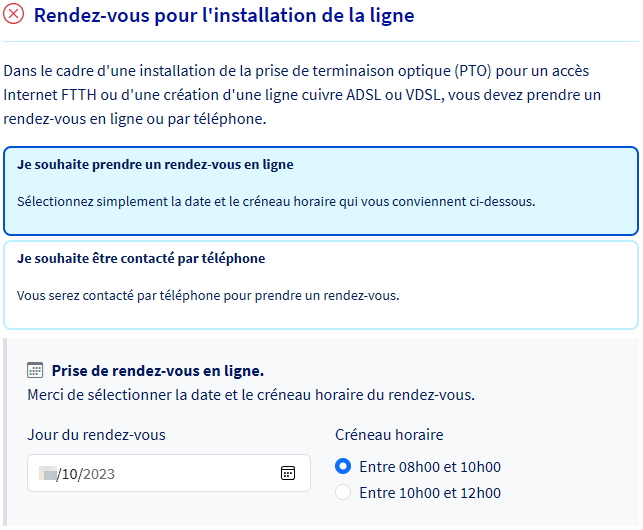
13. Toutes les étapes validées, nous accédons au bon de commande ainsi qu’aux options de paiement pour sa réalisation.
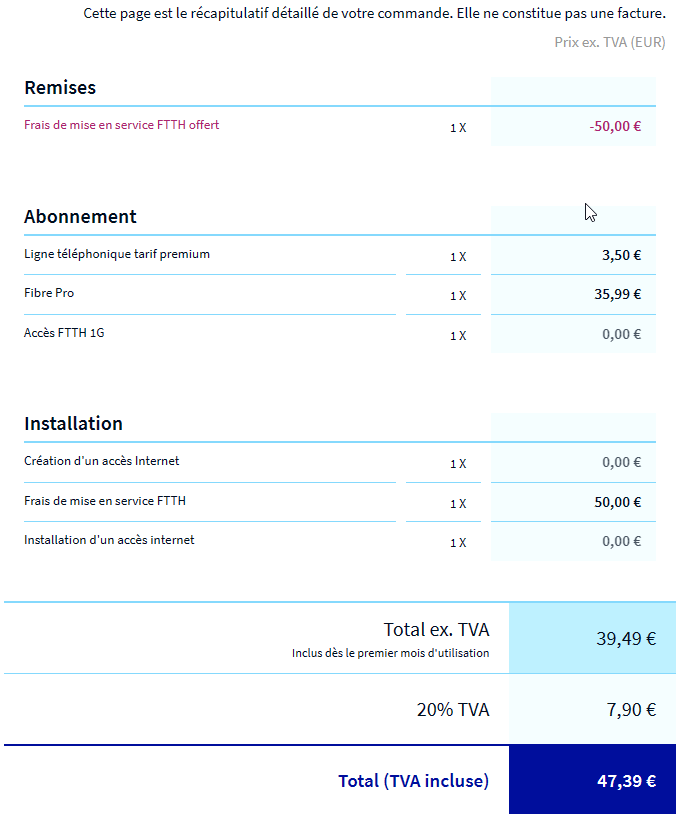
Réalisation de l’accès Internet
1. Une fois le bon de commande payé, la réalisation de l’accès débute. Il est possible de suivre la réalisation de l’accès depuis le Manager.
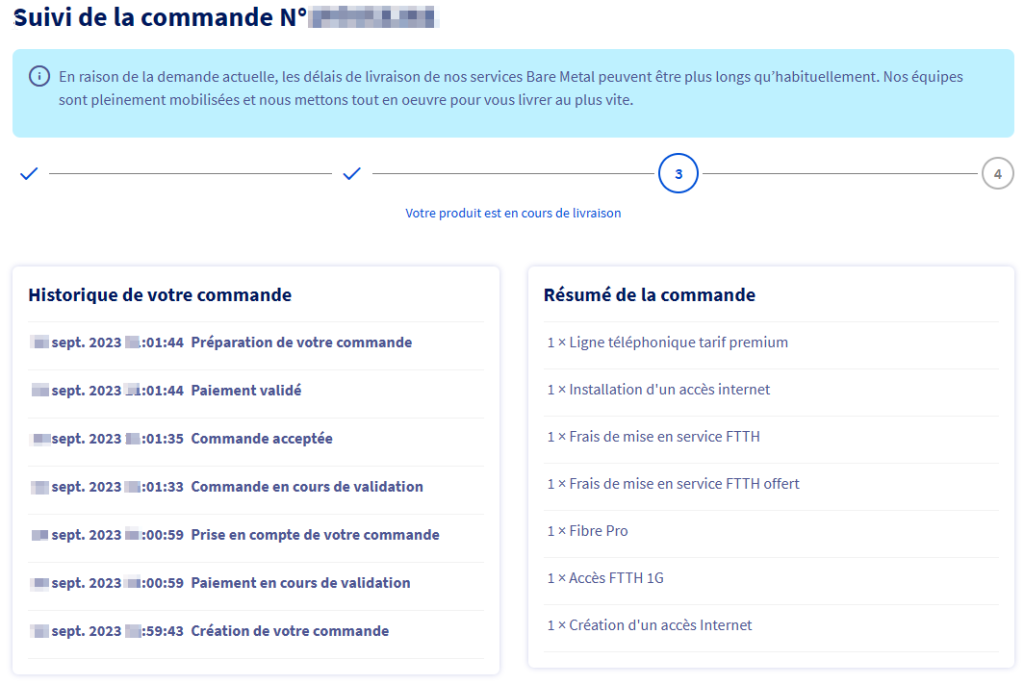
2. Une dizaine de minutes après la commande, une confirmation sur la réalisation de cette dernière est envoyé par mail avec une synthèse de l’offre souscrite.
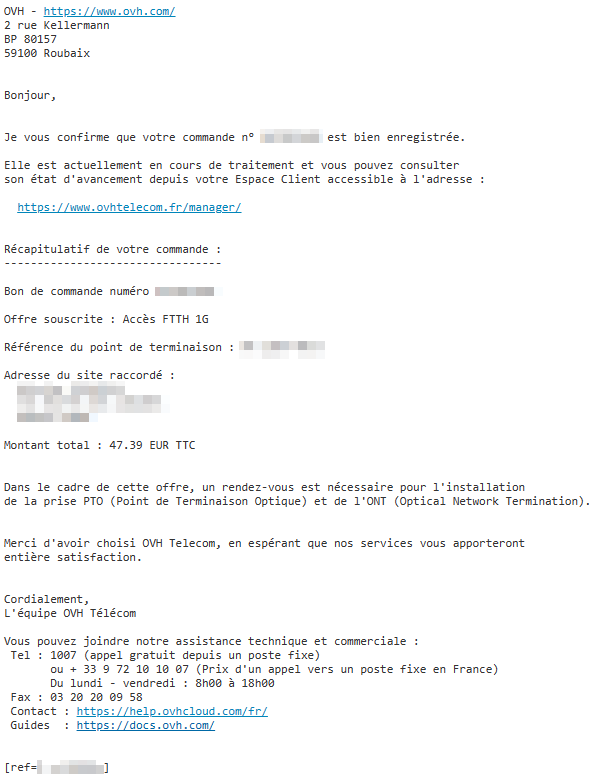
3. Un second mail est envoyé lorsque le rendez-vous pour la production de l’accès est validée.
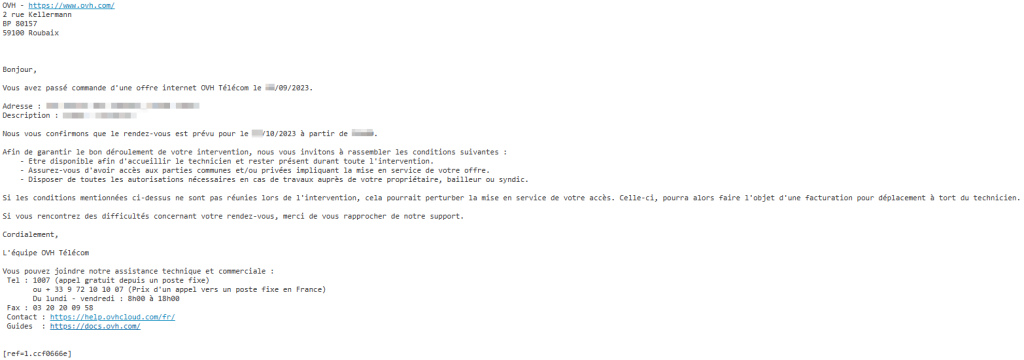
17. ans la foulée, un mail est également envoyé pour communiquer les identifiants PPPoE ainsi que l’adresse IP fixe attribuée à l’accès fibre.
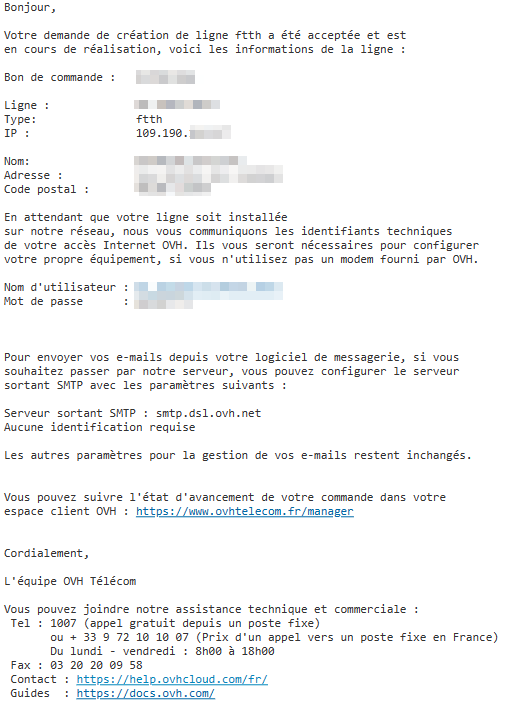
18. Depuis le Manager, on peut constater l’apparition de l’offre fibre souscrite.
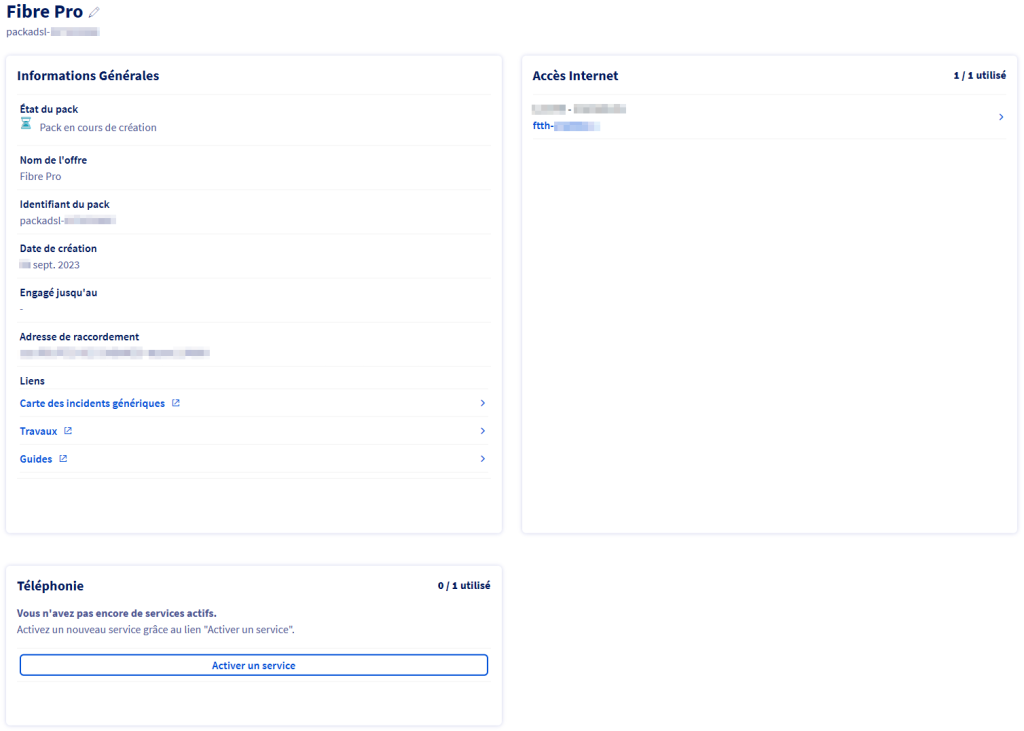
19. En cliquant sur l’Accès Internet, on peut voir les caractéristiques de l’accès et accéder à certains paramètres. Néanmoins, aucun paramètre ne peut être modifié tant que l’accès n’est pas en service.
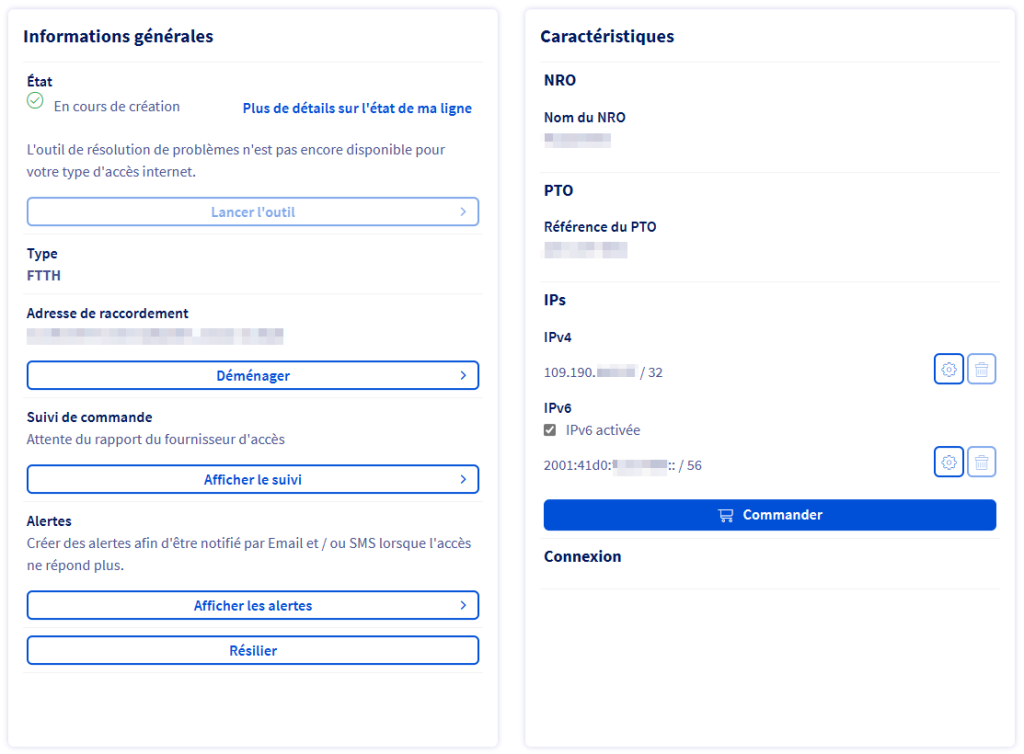
Portabilité du numéro
Lors du processus de commande de la fibre optique, nous n’avons pas pus demander la portabilité de notre numéro en raison d’erreurs sur le formulaire. Néanmoins, Nous allons procéder à la portabilité de ce numéro directement depuis le Manager.
À savoir, même si le contrat Internet Sosh est résilié (ainsi que la ligne téléphonique qui lui est rattaché) on dispose d’un délai de 40 jours pour pouvoir demandé la portabilité du numéro. Cette obligation est imposée par l’Arcep et incombe à tout opérateur de téléphonie opérant sur le territoire nationale.

1. Depuis la section Télécoms du Manager, on clique sur le menu Téléphonie puis on accède à un groupe de téléphonie existant.
2. Depuis la Tableau de bord du groupe de téléphonie, on clique sur l’item Demander une portabilité. Le formulaire du bon de commande s’affiche et nous invite à saisir les informations suivantes :
- Le numéro de téléphone à porter.
- Le numéro RIO du téléphone à porter.
- La date souhaitée pour la réalisation de la portabilité.
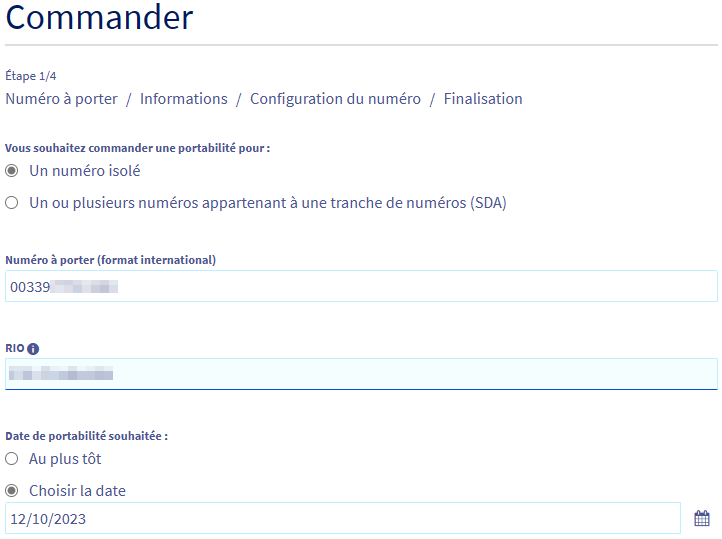
2. Une fois le bon de commande enregistré, OVH soumet la demande à l’opérateur sortant. Si celui-ci accepte la requête, un mail de validation est alors envoyé.
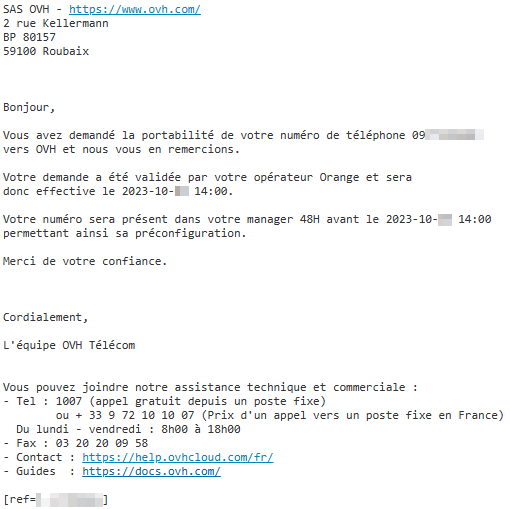
3. Il est possible de suivre l’état d’avancement de la portabilité depuis le Manager.
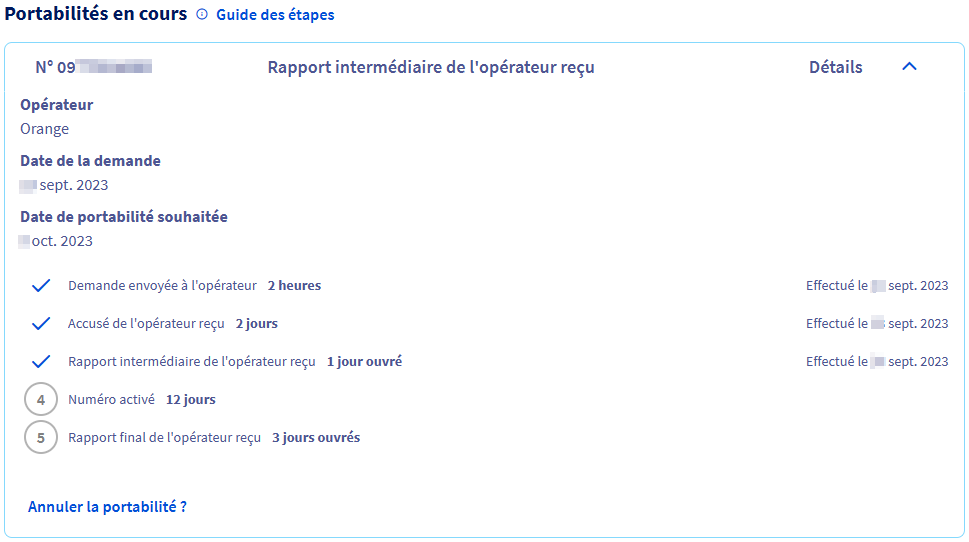
Production de l’accès fibre OVH
Réception et installation du module ONT
Quelques jour après la validation de ma commande, je reçois le module ONT. Comme il s’agit d’un accès fibre en collecte Orange, le module est envoyé par Orange et préconfiguré pour le nouvel accès.
Au niveau de son installation, il n’y a rien de bien compliqué :
- Le port fibre du module se connecte directement sur la boîte de terminaison de fibre optique (PTO).
- Le port Ethernet se branche sur le routeur qui va établir la liaison PPPoE.
Dans mon cas, le module ONT et le routeur Linux ne se trouvent pas à proximité :
- Le boîtier ONT est raccordé sur un commutateur de distribution.
- Le routeur Linux est branché derrière une prise réseau.
Paramétrage du routeur Linux
Le routeur Linux et le boîtier ONT sont sur le même VLan.
Lorsque la commande de l’accès fibre a été validée par OVH et que ce dernier a commencé l’installation sur sa backbone, nous recevons par courriel les identifiants de connexion PPPoE ainsi que notre adresse IP publique.
Ainsi, nous pouvons dès lors anticiper les configurations suivantes :
- Configurer la session PPPoE sur le routeur Linux à l’aide des indications d’OVH. Nous n’activons pas l’authentification sur le routeur.
- Au niveau du pare-feu iptables, nous pouvons également paramétrer les règles NAT en déclarant l’adresse IP publique pour tout les flux sortant sur l’interface PPPoE.
La liaison n’étant pas opérationnelle, on ne pourra pas tester notre configuration à ce stade.
Configuration du Vlan 835
Lorsqu’on dispose d’un accès fibre OVH derrière une collecte Orange, la session PPPoE se négocie au travers du VLan 835. Il est donc nécessaire de paramétrer ce VLan sur notre réseau et plus précisément :
- Sur notre routeur.
- Sur nos commutateurs (à minima ceux où sont connectés le routeur Linux et le module ONT).
1. Sur le routeur, nous allons créer un nouveau profil PPPoE et y renseigner les identifiants de notre accès fibre.
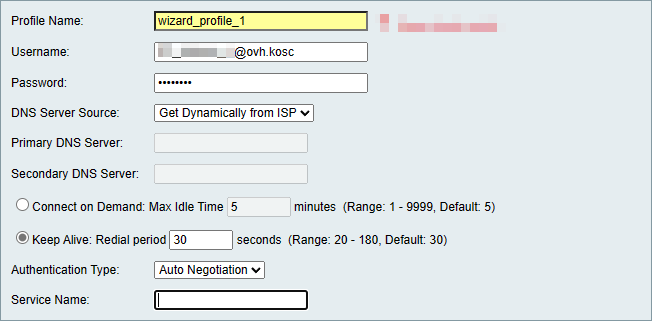
2. Nous modifions les paramètres de la connexion WAN pour utiliser le profil de session PPPoE définit précédement. Nous renseignons le VLan 835 en tagué.
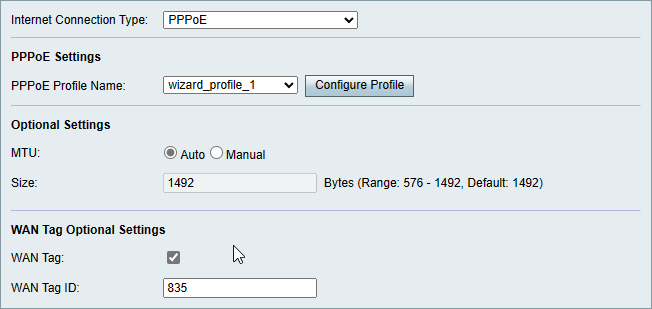
3. Sur nos commutateurs, nous déclarons également le VLan 835.
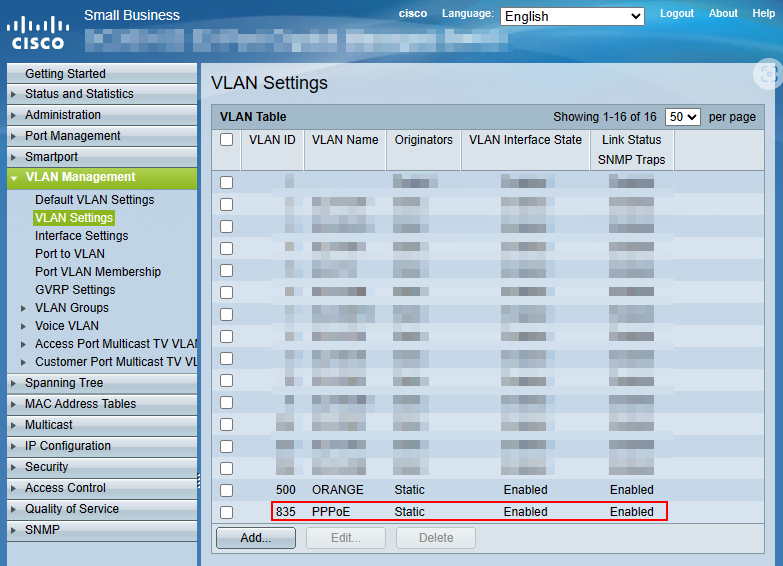
4. Puis, sur les ports où sont branché le routeur et le module ONT nous ajouton le VLan 835 en tagué.
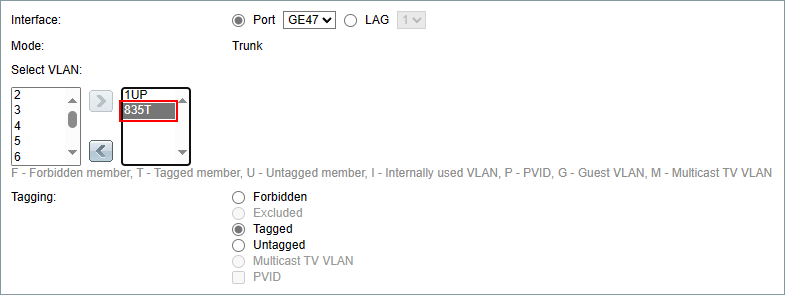
5. On n’oublie pas également de rajouter ce VLan en tagué sur les interfaces trunck de nos commutateurs.
Bascule vers la fibre OVH
le jour du rendez-vous avec le technicien
Les étapes décrites dans cette section s’effectuent le jour de l’installation de la fibre optique au domicile.
Etablissement de la session PPPoE
Le rôle du technicien lors de l’installation de la fibre optique est de valider le bon fonctionnement du médium. En d’autre terme, sa limite de responsabilité s’arrête au boîtier ONT.
Dès lors que le boîtier ONT retour un état positif sur l’état de la synchronisation fibre (voyant PON vert fixe), l’interface WAN de notre routeur – où est configuré la session PPPoE – peut être activée.
Dans les journaux d’événements du routeur on pourra constater que la session PPPoE a été négociée avec succès.
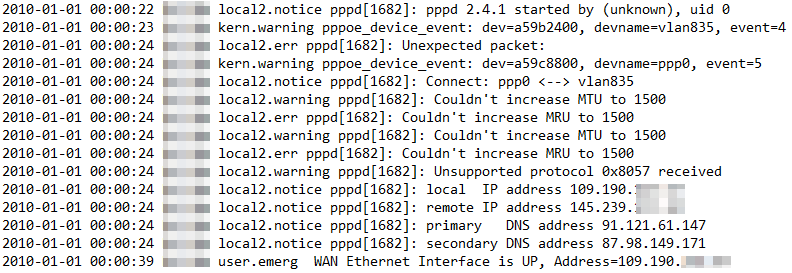
Si on vérifié l’état de l’interface WAN, cette dernière est bien à l’état UP et porte bien l’adresse IP publique attribuée par OVH.

Finalisation de la configuration du pare-feu
Prévu d’ici peu…
Commande du téléphone SIP
Tant que l’accès fibre OVH n’est pas opérationnel, il n’est pas possible de commander le téléphone pour pouvoir bénéficier de notre ligne téléphonique SIP inclue avec notre pack.
1. Depuis le Manager, Dans la section Téléphonie de notre offre fibre, on constate qu’il nous reste un service à activer..
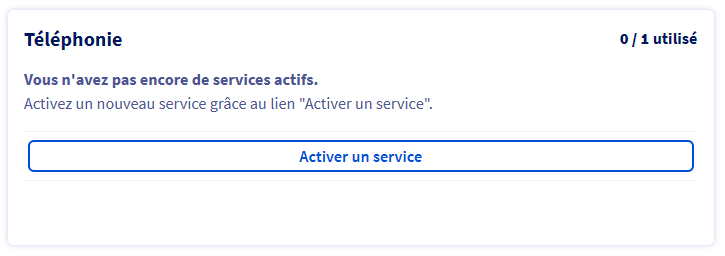
2. Après avoir cliquer sur le bouton Activer un service, nous sommes invité à choisir un téléphone. Pour notre usage, nous choisissons un téléphone DECT avec sa base.
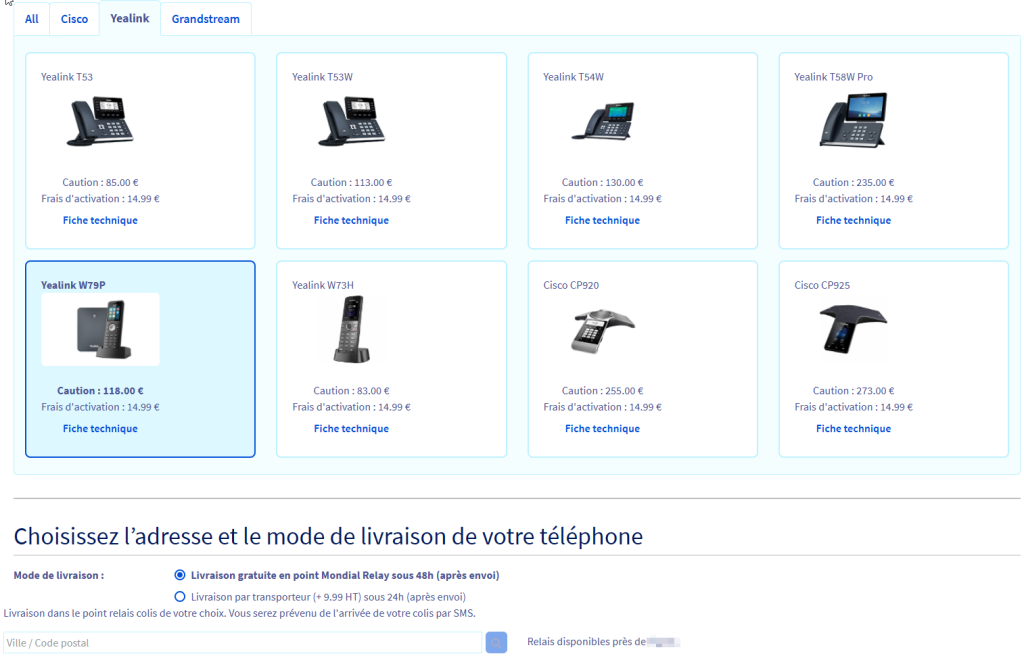
3. Une fois le choix effectué ainsi que les options de livraison définies, le prix de l’équipement est mis à jour. Il ne reste plus qu’à Valider la commande.

4. Après quelques minutes, un nouveau groupe de téléphonie apparaît dans le Manager. Il est alors possible de paramétrer la ligne et de connaître le numéro attribué par OVH.
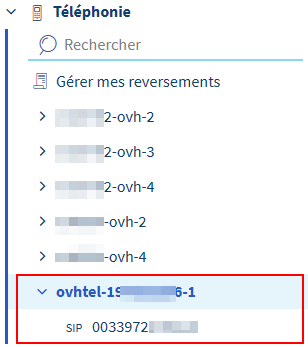
Dans notre cas, nous redirigerons le numéro Sosh vers ce numéro une fois la portabilité effectuée.
Réception du téléphone
1. 72 heures après la commande, le téléphone est disponible en point relais.
2. On reçoit le colis dans une enveloppe à bulle protégée.
3. Le carton n’a aucunement souffert pendant le transport. Il est intact.
4. Le packaging s’organise sur deux étages avec en premier lieu le combiné et sa base.
5. Puis sur l’étage inférieure, on retrouve toute la connectique ainsi que la batterie du téléphone.
6. La mise en service est plutôt simple : on branche d’une part la borne DECT au réseau.
7. Puis on insère la batterie dans le combiné. Quelques dizaines de secondes plus tard, ce dernier s’enregistre sur la base DECT.
8. Si l’enregistrement du compte SIP ne fonctionne pas, il est possible de forcer le l’auto-configuration via le Manager OVH.
Portabilité du numéro de téléphone SOSH
Configuration du numéro
48h avant la date de portabilité du numéro
OVH ajoute la numéro porté 48h avant la date de portabilité dans le manager. Ceci permet de configurer le renvoi du numéro vers la ligne SIP de son choix.
1. Lorsque OVH active le numéro dans le manager, une notification par courriel est envoyée.
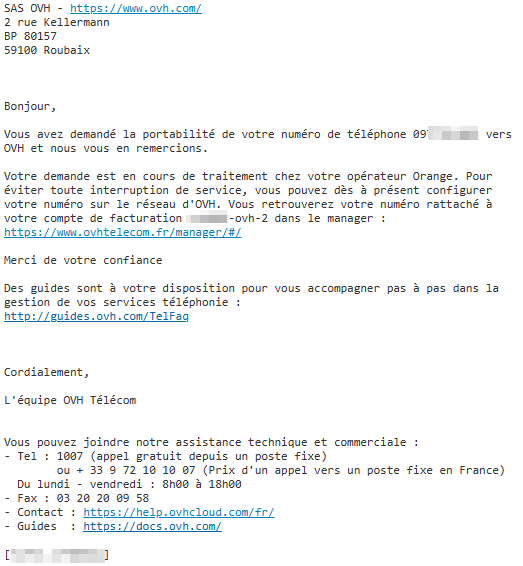
Concrètement, un abonné OVH qui va composer ce numéro sera correctement acheminé. En revanche, chez un abonné d’un opérateur tiers, l’appel n’aboutira pas. En effet, le numéro n’est pas encore porté par son opérateur d’origine. Il n’est pas encore routé sur le réseau d’OVH.
2. On peut observer dans le Manager, le numéro qui vient d’être activé.
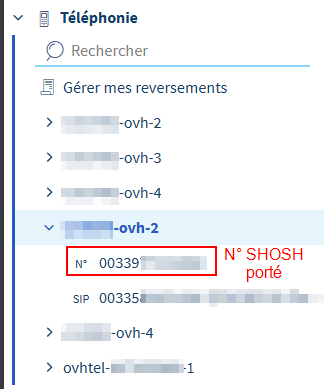
3. On peut consulter la configuration du numéro, dans notre cas il a été automatiquement configuré pour rediriger tous les appels vers notre ligne SIP souscrite avec notre offre fibre OVH. Il est toujours possible de paramétrer le numéro selon notre convenance.
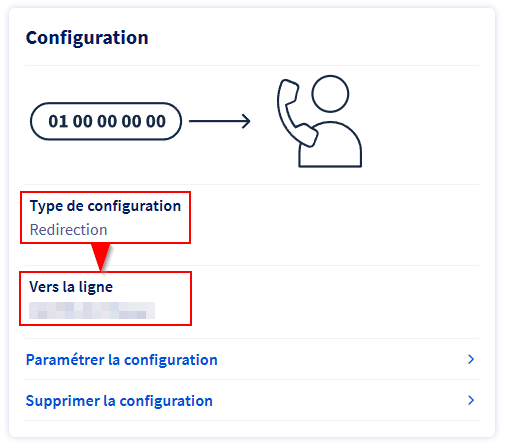
4. On peut toujours suivre notre demande de portabilité depuis le Manager. Ici, on voit qu’il ne manque plus que l’action d’Orange pour finaliser l’opération.
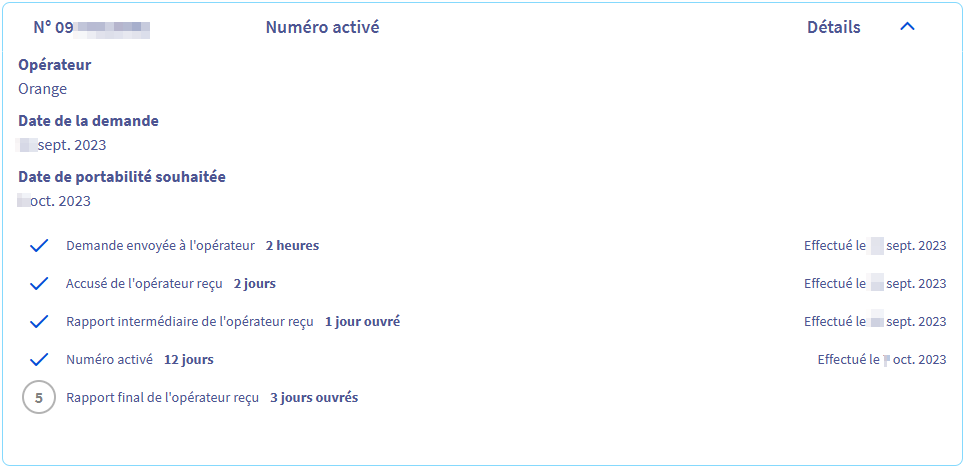
Finalisation de la portabilité
Prévu d’ici peu…


